以太坊2.0测试网质押(Ubuntu/Pyrmont/Prysm)
- ETH中文网
- 发布于 2020-12-21 10:40
- 阅读 5431
详解如何通过多客户端测试网Pyrmont在以太坊2.0主网质押
来源 | someresat.medium.com

提醒:不要按照这个指南与Eth2主网连接。主网指南在这里。
本文详解如何通过多客户端测试网Pyrmont在以太坊2.0主网质押。主要基于以下几个技术:
- Ubuntu v20.04 (LTS) x64 服务器
- Go Ethereum 节点 (代码分支)
- Prysmatic Labs ETH 2.0 客户端 —— Prysm (代码分支)
- 正式多客户端测试网公网,Pyrmont
- 浏览器插件加密钱包 MetaMask
- Prometheus 参数
- Grafana 仪表盘
此篇指南包括以下指令:
- 配置一个新运行的Ubuntu服务器用例
- 配置并运行一个以太坊1.0节点作为服务
- 生成一个Prysm客户端并导入Pyrmont验证者账户密钥
- 给以太坊2.0与阶段0编译并配置Prysmatic Labs信标链和验证者客户端软件,并把它们作为服务来运行
- 安装和配置Prometheus参数,设置一个Grafana仪表盘
提醒
此指南时用于Pyrmont测试网的。切记无论如何不要向测试网发送主网的ETH。你发送了就等于丢失了。
不要按照这份指南连接Eth2主网。主网专用指南在这里。
致谢与免责声明
本教程参考了网上的各种资料,感谢这些提供资料的贡献者!
感谢Prysmatic和EthStaker团队的人在discord上提供的帮助与审校。
特别感谢Eth2 客户端团队和以太坊基金会的研究员。他们经过几年的不懈努力,将我们带到这难以置信的时刻——Eth2.0成功创世。
此教程仅作教育用途。我不是本文涉及的任何技术的专家。不保证此教程内容的准确性,因遵循此教程而造成的损失,本人概不负责。
欢迎给我反馈!
支持
这个过程可能有些棘手。如果你需要帮助,以下是两个你可以寻求帮助的好资源 (除了我) :
-
EthStaker社区是一个以太坊2.0 Staking 社区,资源丰富且十分友好。
-
Discord:https://discord.gg/7z8wzehjrJ
-
Prysm 客户端团队,Discord,他们是客户端软件的工程团队,是使用Prysm的专家。
条件
使用本教程需要对以太坊、ETH、Staking、Linux、MetaMask (Portis或Fortmatic) 有一定的背景知识。
此教程还需要在开始前安装并运行:
- Ubuntu 服务器 v20.04 (LTS) amd64 或者一个较新的,在本地计算机、你的网络、或云端 (AWS、Digital Ocean、Microsoft Azure等)安装和运行的Ubuntu服务器。推荐使用本地计算机,以提高网络的去中心化程度——如果云端供应商掉线了,那么托管在这个供应商的节点都会离线。
- 已安装或已配置的浏览器插件加密钱包MetaMask。一台装有操作系统 (Mac、Windows、Linux等) 和浏览器 (Brave、Safari、FireFox等) 的计算机。
树莓Pi用户注意
我没有在树莓Pi上测试过这份教程。如果你想尝试的话,只需要把下面列出的软件换成ARM版本。不保证可行。
要求
- Ubuntu服务器用例。我用过v20.04 (LTS) amd64服务器 VM
- 浏览器插件加密钱包MetaMask,安装并配置好
- 运行Prysm软件的推荐硬件要求:
- 处理器:Intel Core i7–4770或AMD FX-8310或更好的
- 内存:16GB RAM
- 存储空间:可用空间有100GB的固态硬盘 (只用于Prysm客户端)
注意:硬件要求是一个比较大的话题。总的来说:一个相对较新的CPU、16GB内存的RAM、一个内存至少1TB的SSD (1TB更佳)、稳定的网络(足够快的下载速度以及月度数据额度),这些性能都会让质押过程更加安全顺畅。
概览
本教程篇幅较长,下面这个图表简要说明了质押的步骤,标黄的即是本文会覆盖到的部分:
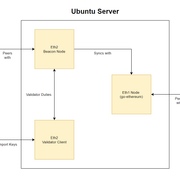
整个流程可以概念化表述为:
- 设置一个Eth1 节点并同步Eth1 Göerli 测试网的数据;
- 配置信标链节点并同步Eth1 节点的数据;
- 生成验证者密钥并激活;
- 配置验证者客户端;
- 验证者在信标链上借助签名密钥对提议区块、证明区块,当验证者作恶或者怠工时会受到罚没惩罚。
那我们现在就开始吧!
第0步:连接至服务器
使用一个SSH端口,连接至你的Ubuntu服务器。在默认情况下,Ubuntu上的root账户通常都是禁用的,然而有些云提供商可以启动root账户。如果你用root登录,最好是重新创建一个拥有管理权限的用户账户,因为使用root用户登录存在很大的风险。
注意:如果你不是用
root登录的便可以直接跳到第1步。
# adduser <yourusername>设置一个密码并填写其他信息。
通过把新的用户加入sudo群组中,来授予其管理权限。
# usermod -aG sudo <yourusername>When you log in as <yourusername> you can type sudo before commands to perform actions with superuser privileges.
Optional: If you used SSH keys to connect to your Ubuntu instance via the root user you will need to associate the new user with the root user’s SSH key data.
当你用你的用户名 <yourusername> 登录时,可以通过在命令行前输入sudo,来以超级用户的权限执行操作。
# rsync --archive --chown=<yourusername>:<yourusername> ~/.ssh /home/<yourusername>最后,退出登录你的root账户,然后使用你新创建的用户名<yourusername>登入Ubuntu服务器。
第1步:升级服务器
确保系统更新至最新的软件和安全设置。
$ sudo apt update && sudo apt upgrade
$ sudo apt dist-upgrade && sudo apt autoremove
第2步:保护服务器
安全性十分重要。但由于本文不是针对安全性的指南,所有只列出了一些基础的设置。
配置防火墙
Ubuntu 20.04 服务器可以使用默认的 UFW 防火墙来限制访问该服务器的流量,不过要先设置其允许来自 SSH、Go Ethereum、Grafana、Prysm 的入站流量。
允许 SSH
允许通过SSH连接到服务器。为了安全,接下来我们要修改默认端口22 (因为这是一个普遍的攻击矢量)。
注意:如果你选择不修改默认SSH端口 (不建议),那就要加一项操作——允许默认SSH端口
*$ sudo ufw allow 22/tcp*,然后跳到允许“Go Ethereum”这一步。
在1024 — 49151之间选择一个端口号,然后运行以下命令以检索尚未使用的端口号。如果显示红色 (被使用了),就选择另一个端口。
$ sudo ss -tulpn | grep ':<yourSSHportnumber>'更新防火墙,允许<yourSSHportnumber> 的入站流量。SSH要求TCP协议。
$ sudo ufw allow <yourSSHportnumber>/tcp下一步,修改默认SSH端口。
$ sudo nano /etc/ssh/sshd_config找到默认端口# Port 22 或Port 22,然后修改你自己的端口号 Port <yourSSHportnumber>。删掉 # (如果有的话)。
参考下方的截图,你的文档应该和下图展示的类似 (除了端口号不一样)。保存然后退出。
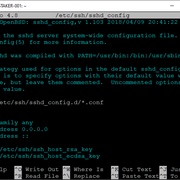
重启SSH服务
$ sudo systemctl restart ssh下次你通过SSH登录时就使用你的端口号 <yourSSHportnumber> 。
可选:如果你已经使用端口 22/TCP 的UFW了,那就更新防火墙以拒绝该端口的入站流量。请务必在你使用新SSH端口登录之后在操作这一步。
$ sudo ufw deny 22/tcp允许 Go Ethereum
允许来自Go Ethereum对等节点 (端口30303/TPC 和 30303/UDP) 的入站请求。如果你使用第三方 (如Infura 托管的 Eth1 节点,则可以跳过这一步。
注意:如果你在本地托管你的Ubuntu服务器,你需要配置你的网络路由以允许来自端口 30303 的入站流量。
$ sudo ufw allow 30303允许Prysm
允许与 Prysm 的对等节点进行点对点连接,以便在信标链节点上 (Prysmatic Labs 的默认端口为 13000/TCP 和 12000/UDP 进行操作。
注意:如果你在本地托管你的Ubuntu服务器,你需要配置你的网络路由或防火墙以允许来自端口 13000 和12000 的入站流量。
$ sudo ufw allow 13000/tcp
$ sudo ufw allow 12000/udp
允许 Grafana
允许访问Grafana web 服务器 (端口3000/TCP) 的入站请求。
$ sudo ufw allow 3000/tcp允许 Prometheus (可选)
如果你想直接访问Prometheus数据服务,你也可以打开端口9090/TCP。如果你仅使用Grafana查看数据,则没有必要这样做。我没有打开这个端口。
$ sudo ufw allow 9090/tcp启动防火墙,检查是否已经正确配置。
$ sudo ufw enable
$ sudo ufw status numbered
显示应该是这样的,我使用的SSH端口号是 1666/tcp 。
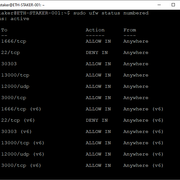
第3步:安装并运行 Go Ethereum 节点
安装并配置Eth1.0的节点,信标链将与该节点相连。如果你选择第三方服务 (如Infura) 的话,可以跳过这一步。
安装 Go Ethereum
建议使用PPA (Personal Package Archives,个人安装包存档) 安装Go Ethereum客户端。
$ sudo add-apt-repository -y ppa:ethereum/ethereum更新软件包并安装最新的稳定版本。
$ sudo apt update
$ sudo apt install geth
将Go Ethereum作为后台服务来运行
运行该服务需要创建一个账户,此种类型的账户无法登录服务器。
$ sudo useradd --no-create-home --shell /bin/false goeth为Eth1区块链创建数据目录,用来存储Eth1节点数据。使用 -p 选项来创建完整的路径。
$ sudo mkdir -p /var/lib/goethereum设置目录的权限。 goeth 账户需要权限来修改该数据目录。
$ sudo chown -R goeth:goeth /var/lib/goethereum创建一个systemd服务文件来储存该服务配置。我们将使用该配置文件来命令systemd运行geth 进程。
$ sudo nano /etc/systemd/system/geth.service将下列的服务配置复制粘贴到文档中。
[Unit]
Description=Ethereum go client
After=network.target
Wants=network.target[Service]
User=goeth
Group=goeth
Type=simple
Restart=always
RestartSec=5
ExecStart=geth --goerli --http --datadir /var/lib/goethereum[Install]
WantedBy=default.target
flag --goerli 用于定位 Göerli 测试网,而flag --http 用来公开与信标链节点连接的一个HTTP端口 (http://localhost:8545)。
参考下方的截图。保存然后退出。
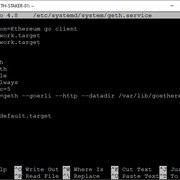
重新加载 systemd 以显示上述的更改并启动服务。
$ sudo systemctl daemon-reload启动服务,并检查确保其正常运行。
$ sudo systemctl start geth
$ sudo systemctl status geth
显示应如下方截图。
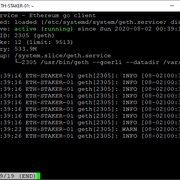
如果你每一步都做对了,它会用绿色字体显示”active (running)"。如果没有显示,你需要倒回去重复上述步骤,修复问题。按Q退出。
允许geth服务在系统重启时自动启动。
$ sudo systemctl enable gethGo Ethereum节点将会开始同步。你可以运行 journal 命令来追踪进程。按“CTRL+c”退出。
$ sudo journalctl -fu geth.service当你花较长的时间来找到需要同步的对等节点时,你可以添加一些对等节点。访问此处以获得最新的清单,并操作下列命令行以修改geth服务:
$ sudo systemctl stop geth
$ sudo nano /etc/systemd/system/geth.service
修改 ExecStart 行,添加 --bootnodes flag:在下方罗列出最新的对等点,并以逗号分割。
ExecStart=geth --goerli --http --datadir /var/lib/goethereum --bootnodes "enode://46add44b9f13965f7b9875ac6b85f016f341012d84f975377573800a863526f4da19ae2c620ec73d11591fa9510e992ecc03ad0751f53cc02f7c7ed6d55c7291@94.237.54.114:30313,enode://119f66b04772e8d2e9d352b81a15aa49d565590bfc9a80fe732706919f8ccd00a471cf8433e398c55c4862aadb4aadf3a010201483b87e8358951698aa0b6f07@13.250.50.139:30303"保存文件之后退出。然后重启服务并观察。
$ sudo systemctl daemon-reload
$ sudo systemctl start geth
$ sudo journalctl -fu geth.service
启动后显示应该类似下方截图:
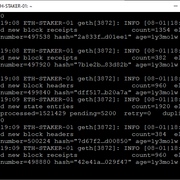
在运行信标链之前,你需要等待节点同步完成。点击此处访问最新的区块。
比如,上方截图显示了节点正在处理区块 number=498880 ,再看看下方截图,显示最新的区块是 3270051。也就是说,我们还有一段时间才能完成同步。
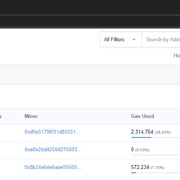
接下来,我们将克隆并构建Prysm软件 (信标链节点和验证者)。考虑在此开启一个新的终端,以便继续观察Eth1节点的同步情况。
第4步:安装Bazel
Bazel是一个开源的构建工具。我们将使用它来编译Prysm软件。
Curl是必须要有的,以便我们下载Prysm代码。
$ sudo apt install curl gnupg下载并添加Bazel gpg分流URI作为软件包源。
$ curl -fsSL https://bazel.build/bazel-release.pub.gpg | gpg --dearmor > bazel.gpg
$ sudo mv bazel.gpg /etc/apt/trusted.gpg.d/
$ echo "deb [arch=amd64] https://storage.googleapis.com/bazel-apt stable jdk1.8" | sudo tee /etc/apt/sources.list.d/bazel.list
根据Bazel的文档,组件名称 “jdk1.8” 为之前版本所遗留下来的,与受支持或被包含的JDK版本不再相关。
安装Bazel,首先安装最新的版本,然后安装3.2.0 (Prysm目前要求3.2.0版本)。
$ sudo apt update && sudo apt install bazel
$ sudo apt update && sudo apt full-upgrade
$ sudo apt update && sudo apt install bazel-3.2.0
先把需要的文件安装了,以允许我们使用flag --config=release 进行编译。
$ sudo apt install -y libtinfo5 # Terminal handling
$ sudo apt-get install -y libssl-dev # OpenSSL
$ sudo apt-get install -y libgmp-dev # GMP source to build BLS
第5步:安装和构建Prysm
Prysm客户端由两份二进制文件组成:信标链节点和验证者客户端。本教程将讲解二者的构建。
首先,访问https://github.com/prysmaticlabs/prysm/releases并找到最新发布的Prysm版本。通常在页面的最顶部,比如:
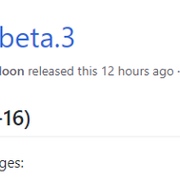
注意:我们要提出最新的版本,而不是
*master*,因为该版本可能不稳定。
我们将上述的标签v1.0.0-beta.3 输入到下列的命令行中,以克隆特定的版本。flag --single-branch 阻止获取所有的分支。
$ git clone -b v1.0.0-beta.3 --single-branch https://github.com/prysmaticlabs/prysm.git
$ cd prysm
使用Bazel来编译信标链和验证者二进制文件。
$ bazel build //beacon-chain:beacon-chain --config=release
$ bazel build //validator:validator --config=release
首次构建信标链需要花点时间,是时候喝点饮料补充补充水分了。也可以阅读我其他的文章。
If both builds succeed then continue. If not get help on the Prysm Discord.
构建验证者的速度更快,因为其容量更小,而且在构建信标链时,大多数依赖已经被下载以及/或者构建。
如果两者的构建都成功了,就继续。不过不成功,可以去 Prysm Discord请求帮助。
注意:如果你需要使用Prysmatic Labs的最新代码来更新二进制文件,请根据文末的指南“附录——更新Prysm”进行操作。
第6步:配置信标链
我们将把节点作为服务那样来配置并运行,因此如果系统重启,这个过程将自动重新开始。
设置账户和目录
为信标节点的运行创建一个账户。这种账户不能用来登录进入服务器。
$ sudo useradd --no-create-home --shell /bin/false prysm-beaconchain为信标节点的数据库创建数据目录,以便用来存储信标链数据。
$ sudo mkdir -p /var/lib/prysm/beaconchain设置权限。账户 prysm-beaconchain 需要权限来修改数据库目录。
$ sudo chown -R prysm-beaconchain:prysm-beaconchain /var/lib/prysm/beaconchain复制信标链二进制
接下来,复制粘贴最新的已编制的信标链二进制文件至目录 /usr/local/bin 中。我们将从该目录中运行这份文件。
注意:每一次提取/构建
*beacon-chain*二进制新版本时都需要做这一步。参考文末的“附录——更新Prysm”。
$ cd ~
$ sudo cp prysm/bazel-bin/beacon-chain/beacon-chain_/beacon-chain /usr/local/bin
创建和配置服务
创建一个systemd服务文档来存储服务配置。
$ sudo nano /etc/systemd/system/prysm-beaconchain.service复制粘贴下列代码至文档中。
[Unit]
Description=Prysm Beaconchain
Wants=network-online.target
After=network-online.target[Service]
Type=simple
User=prysm-beaconchain
Group=prysm-beaconchain
Restart=always
RestartSec=5
ExecStart=/usr/local/bin/beacon-chain --pyrmont --datadir=/var/lib/prysm/beaconchain --http-web3provider=http://127.0.0.1:8545 --accept-terms-of-use[Install]
WantedBy=multi-user.target
--pyrmont 用以标明我们正在测试网上运行。
--http-web3provider 确定了Eth1节点的端口。如果你在本地安装了一个,值是http://127.0.0.1:8545。如果你正使用第三方服务,请使用外部端口地址 (如,Infura或者Prysmatic的Eth1节点:https://goerli.prylabs.net )
--accept-terms-of-use使我们能够将二进制文件作为服务运行。使用该 flag 表明你已接受Prysm的使用条款。
你的文档需参考下方的截图,保存然后退出。
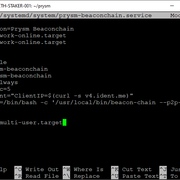
重新加载 systemd 以显示上述的更改。
$ sudo systemctl daemon-reload注意:如果你运行一个本地的Eth1节点 (参考第3步),你需要等到数据完全同步完成之后才能启动信标链服务。在这里查看进程:
*sudo journalctl -fu geth.service*。
启动服务并确保其正常运行。
$ sudo systemctl start prysm-beaconchain
$ sudo systemctl status prysm-beaconchain
应如下方截图。
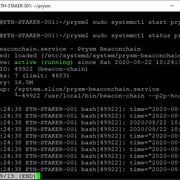
如果你每一步都做对了,它会用绿色字体显示”active (running)"。如果没有显示,你需要倒回去重复上述步骤,修复问题。按Q退出。
允许服务在系统重启时自动启动。
$ sudo systemctl enable prysm-beaconchain信标链将开始同步,节点完全同步可能需要几个小时。你可以运行 journal 命令来追踪进程。按Ctrl+C退出。
$ sudo journalctl -fu prysm-beaconchain.service终端输出会给出状态信息,表明它正在处理来自Eth1链的存款。
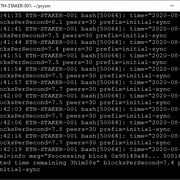
现在你的信标链正作为服务运行。恭喜!
第7步:进入Pyrmont
为了能在Eth2.0 Pyrmont测试网上运行验证者节点,我们将需要注册一个或多个验证者账户。
注意:如果你已经生成了你的存款数据并提交了你的质押存款,你可以跳过这一步。如果你是在别处生成的,你需要复制你的验证者密钥到这个服务器上。
注册步骤如下:
- 获取Göerli ETH
- 生成验证者密钥。一个密钥代表一个验证者账户。
- 向每个验证者账户各存入32个Göerli ETH
- 等候你的验证者账户被激活
那我们现在就开始吧!
获取Goerli ETH
- 使用已经安装了浏览器插件MetaMask的计算机。
- 点击MetaMask然后登录
- 点击顶部的下拉菜单,选择Göerli 测试网络
- 点击账户名,复制你的Göerli 测试网钱包地址
- 使用你的地址从authenticated faucet获取Göerli ETH,或者通过在 ethstaker Discord上的
#request-goerli-eth频道使用机器人命令:!goerliEth <yourwalletaddress>。
注意:一个验证者需要一笔32个ETH的存款。你的MetaMask钱包需要有充足的 Göerli ETH存进每个验证者客户端里。例如,如果你想要运行10个验证者,拿你就需要320个Göerli ETH以及一些额外的钱 (比如1个Göerli ETH) 来支付gas费。
生成验证者密钥
接下来我们要生成验证者密钥。验证者客户端支持多个验证者密钥。在Pyrmont测试网上基本上一个验证者密钥代表一个“验证者账户”。
前往这里获取存款命令行接口应用的“最新发布”。
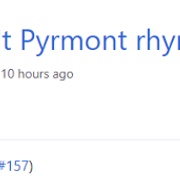
在“asset"一栏复制这个链接到Linux版本。我们将使用该链接来下载它,如下所示。修改指令里的URL名为最新版本的下载链接。
$ cd ~
$ curl -LO https://github.com/ethereum/eth2.0-deposit-cli/releases/download/v1.1.0/eth2deposit-cli-ed5a6d3-linux-amd64.tar.gz
打开tar存档
$ tar xvf eth2deposit-cli-ed5a6d3-linux-amd64.tar.gz
$ cd eth2deposit-cli-ed5a6d3-linux-amd64
清除下载的tar存档文档
$ rm -rf eth2deposit-cli-ed5a6d3-linux-amd64.tar.gz运行应用来生成验证者密钥
注意:如果是在主网,这一步应在一台没有连接过网络的全新的机器上进行,以防泄露你的助记符。
将<numberofvalidators>修改为你想要创建的验证者密钥数。例如:--num_validators 5
$ ./deposit new-mnemonic --num_validators <numberofvalidators> --mnemonic_language=english --chain pyrmont它会要求你创建一个钱包密码。我们将使用它来将验证者密钥加载到你客户端的验证者钱包。把它备份到安全的地方。
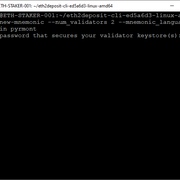
它会生成一个种子短语 (助记符)。把它备份到其他地方。
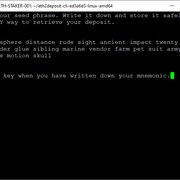
一旦你已经确认了你的助记符,你的验证者密钥就会被创建。
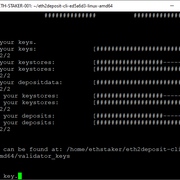
新创建的验证者密钥和存款数据文档会在一个特定地方被创建。
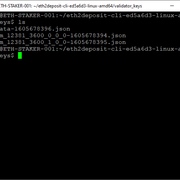
deposit_data-[timestamp].json文档包含了验证者的公钥和存款的相关信息。这个文档会在下一步用来完成存款进程。由于我们是在一个服务器上,而没有一个网络浏览器,因此要使用 secure FTP (SFTP) 把文档迁移到一部运行MetaMask的计算机上。
keystore-m...json文档包含加密的签名密钥。每个验证者账户都有一个 keystore-m。这些会被用来创建客户端验证者钱包。
进行验证者存款
这一步涉及将所需的Göerli ETH 存入Pyrmont测试网的质押合约。这一步会在Eth2.0 Launchpad网站上完成
提醒:不要发送真正的ETH到Pyrmont测试网,否则等于弄丢你的ETH。
Pyrmont测试网的Launchpad:https://pyrmont.launchpad.ethereum.org/
一直随着屏幕切换点击这些提醒步骤,并选择你打算运行的验证者数量。往下滚动,点击Continue (继续)。
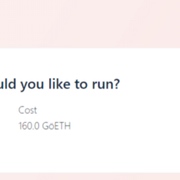
你会被要求上传deposit_data-[timestamp].json文档。这个文档你是在上一步生成的。浏览或拖拉这个文档,然后点击Continue。
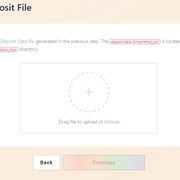
连接你的钱包。选择MetaMask,登录,选择Göerli 测试网络并点击Continue
提醒:Lauchpad应该会阻止你使用Göerli测试网以外的网络,但请100%确认你在MetaMask选择的是Göerli测试网络。不要发送真的ETH到Pymont测试网。
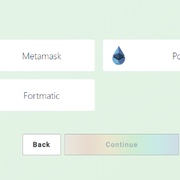
你MetaMask的余额会显示出来。如果你有充足的Göerli ETH余额,这个网站会允许你继续。
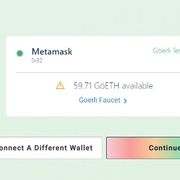
然后会出现一个Summary (总结),显示验证者数和所需的Göerli ETH数量。如果你同意的话就给那些方框打勾,然后点击Continue。
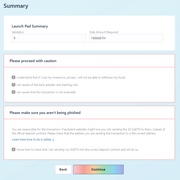
点击"Initiate All Transactions" (启动所有交易)。会有多个MetaMask实例弹出,每个都对Pyrmont测试网提出一个32个Göerli ETH的交易请求。请确认每一笔交易。
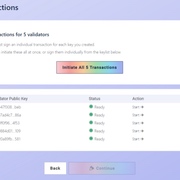
当所有的交易都成功完成时,你的质押也完成了!
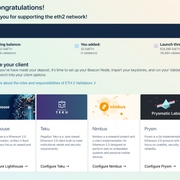
查看你的验证者存款状态
新加入的验证者需要等一下 (几个小时到几天不等)才能激活。你可以以下几步来查看你的密钥状态:
- 复制你的Göerli测试网钱包地址
- 前往:https://pyrmont.beaconcha.in/
- 搜索你的钱包地址。你的密钥会显示出来。
点击一个密钥可以看到“预期激活”信息。
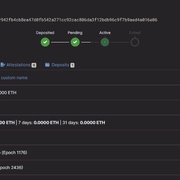
完成了!现在创建验证者钱包吧!
第8步:创建验证者钱包
创建一个目录以存储验证者钱包数据,并授予当前用户访问该目录的权限。在 <yourusername> 修改登入用户名。这是创建钱包时暂时的设定。在后面我们会重新分配权限给验证者。
$ sudo mkdir -p /var/lib/prysm/validator
$ sudo chown -R <yourusername>:<yourusername> /var/lib/prysm/validator
然后,我们会使用我们之前创建的Prysm验证者二进制文档来创建一个密钥钱包,并使用我们在上一步生成的密钥。把你生成的验证者密钥路径填到 <PathToValidatorKeys>,例如:-- keys-dir=$HOME/eth2.0-deposit-cli/validator_keys
$ cd prysm
$ bazel run //validator:validator -- accounts import --keys-dir=<PathToValidatorKeys> --accept-terms-of-use --pyrmont
注意:你第一次运行这个命令时可能需要稍微等一下。
它会要求你提供一个钱包目录。这时会创建一个你的新钱包。使用/var/lib/prysm/validator。这是这一步骤一开始时你授予<yourusername>访问权限的位置。
Enter a wallet directory (default: /home/ethstaker/.eth2validators/prysm-wallet-v2):
/var/lib/prysm/validator
你会被要求提供一个新的钱包密码。确保你把它保存在安全的地方!我们在后面配置验证者时会用到。
Password requirements: at least 8 characters including at least 1 alphabetical character, 1 number, and 1 unicode special character. Must not be a common password nor easy to guess
New wallet password:
Confirm password:
[2020-11-18 21:47:26] INFO accounts: Successfully created new wallet wallet-path=/var/lib/prysm/validator
接下来,你需要输入你在 Eth2 Launch Pad网站上用来创建验证者密钥的密码。如果输入正确,账户会被导入到新的钱包。
Enter the password for your imported accounts:
Importing accounts, this may take a while...
Importing accounts... 100% [==========================================] [2s:0s]
Successfully imported 2 accounts, view all of them by running accounts list
确认你已经创建了验证者账户。
$ bazel run //validator:validator -- accounts list --pyrmont --wallet-dir /var/lib/prysm/validator --accept-terms-of-use显示如下:
Showing 2 validator accounts
View the eth1 deposit transaction data for your accounts by running `validator accounts list --show-deposit-dataAccount 0 | loosely-apparent-feline
[validating public key] 0x8c8b19c544d79bdaf60d7dcc86ebaeeed5d804d2ecb4c66e5b27e19a664a81457a1c02a873a110e1d332abce5800cf7fAccount 1 | remarkably-tight-herring
[validating public key] 0xa79583298ecbd5564fce6ccefe2e69967705aff950235dc59ae303fa210b029b565c08303eb18cf02ecc26c429059d7f
创建一个文档来储存钱包密码,验证者就可以访问钱包而无须人工提供密码。这个文档命名为password.txt。
$ touch /var/lib/prysm/validator/password.txt
$ sudo nano /var/lib/prysm/validator/password.txt
把你的新钱包密码添加到这个文档。保存并退出。
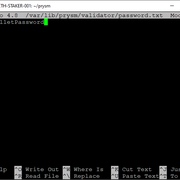
移除群组和其他人的访问权限以保护文档。
$ sudo chmod go-rw /var/lib/prysm/validator/password.txt完成了!现在验证者钱包和密码文档都配置好了,我们接下来要把验证者节点作为服务来配置并运行。
第9步:配置验证者节点
设置账户和目标
我们将把验证者节点作为服务来配置并运行,因此如果系统重启,这个进程将自动重新开始。
为服务的运行创建一个账户。这种类型的账户不能用来登录进入服务器。
$ sudo useradd --no-create-home --shell /bin/false prysm-validator我们为在上一步的验证者/var/lib/prysm/validator创建数据目录。现在设置目录权限,这样账户prysm-validator就可以修改验证者账户的数据目录。
$ sudo chown -R prysm-validator:prysm-validator /var/lib/prysm/validator下一步,复制之前编译的验证者二进制文档到目录/usr/local/bin。
注意:每一次你拉取/创建一个新版本的验证者二进制文档都需要做这一步。查看教程最后的附录——更新Prysm。
$ cd ~
$ sudo cp prysm/bazel-bin/validator/validator_/validator /usr/local/bin
创建和配置服务
创建一个systemd服务文档来储存config文档的服务。
$ sudo nano /etc/systemd/system/prysm-validator.service完整复制粘贴下面这段代码,除了:在<POAPstring> 填上你个人喜欢的文字,例如: --graffiti "abcdefg12345"
[Unit]
Description=Validator
Wants=network-online.target
After=network-online.target[Service]
Type=simple
User=prysm-validator
Group=prysm-validator
Restart=always
RestartSec=5
ExecStart=/usr/local/bin/validator --pyrmont --datadir=/var/lib/prysm/validator --wallet-dir=/var/lib/prysm/validator --wallet-password-file=/var/lib/prysm/validator/password.txt --graffiti="<POAPString>" --accept-terms-of-use[Install]
WantedBy=multi-user.target
--pyrmont这个flag需要表明我们正在测试网上运行
--accept-terms-of-use这个flag需要用来将二进制文档作为服务来运行。使用这个flag表示接受Prysm的使用条款。
参考下方的截图。保存并退出。
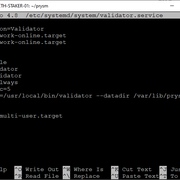
重新加载systemd以显示更改。
$ sudo systemctl daemon-reload启动服务并检查,确保正确运行。
$ sudo systemctl start prysm-validator
$ sudo systemctl status prysm-validator
你看到的输出应该如下图所示。
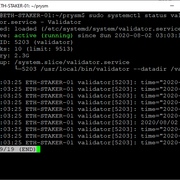
如果你每一步都做对了,它会用绿色字体显示”active (running)"。如果没有显示,你需要倒回去重复上述步骤,修复问题。按Q退出 。
允许服务随系统重启而自动重启。
$ sudo systemctl enable prysm-validator你可以通过运行日志命令来检查进程。按Ctrl+C 退出。
$ sudo journalctl -fu prysm-validator.service信标链可能需要几小时到几天的时间来同步Eth1节点的数据。如果信标链已经完成了同步,它可能需要几小时或几天来激活验证者账户。验证者进程的输出会显示它的状态。
Nov 18 21:54:35 ETH-STAKER-001 validator[119395]: time="2020-11-18 21:54:35" level=info msg="Waiting for deposit to be observed by beacon node" prefix=validator pubKey=0x8c8b19c544d7 status="UNKNOWN_STATUS"你可以通过beaconcha.in查看你的验证者状态。只需要搜索你的验证者公钥或使用你的MetaMask (或其他)钱包地址进行搜索。你的数据可能要过一段时间才会在网站上显示。
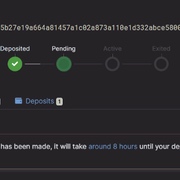
这一步结束了。我们现在有一条运行中的信标链和一个验证者节点。恭喜你!你棒棒的!
第10步:安装Prometheus
Prometheus是一个提供监测功能和警报工具箱的开源系统。它在你的Ubuntu服务器上作为一个服务来运行,而它的职责就是去抓取数据。更多信息请看这里。
我们会使用Prometheus公开信标链、验证者的运行时数据和特定用例数据。
创建用户账户
这些服务是在账户下运行的。这些账户不能登录到服务器。
$ sudo useradd --no-create-home --shell /bin/false prometheus
$ sudo useradd --no-create-home --shell /bin/false node_exporter
创建目录
程序与数据目录。
$ sudo mkdir /etc/prometheus
$ sudo mkdir /var/lib/prometheus
设置目录的所有权。prometheus账户会管理这些。
$ sudo chown -R prometheus:prometheus /etc/prometheus
$ sudo chown -R prometheus:prometheus /var/lib/prometheus
下载Prometheus软件
从Prometheus下载页面修改最新版本的版本号。Rpi用户一定要获取ARM二进制文档。
$ cd ~
$ curl -LO https://github.com/prometheus/prometheus/releases/download/v2.22.0/prometheus-2.22.0.linux-amd64.tar.gz
打开tar存档。它包含两个二进制文档和一些内容文档。
$ tar xvf prometheus-2.22.0.linux-amd64.tar.gz复制二进制文档到下列位置。
$ sudo cp prometheus-2.22.0.linux-amd64/prometheus /usr/local/bin/
$ sudo cp prometheus-2.22.0.linux-amd64/promtool /usr/local/bin/
设置目录的所有权。prometheus账户会管理这些。
$ sudo chown -R prometheus:prometheus /usr/local/bin/prometheus
$ sudo chown -R prometheus:prometheus /usr/local/bin/promtool
复制这些内容文档到下列位置。
$ sudo cp -r prometheus-2.22.0.linux-amd64/consoles /etc/prometheus
$ sudo cp -r prometheus-2.22.0.linux-amd64/console_libraries /etc/prometheus
设置目录和文档 (-R) 的所有权。prometheus账户会管理这些。
$ sudo chown -R prometheus:prometheus /etc/prometheus/consoles
$ sudo chown -R prometheus:prometheus /etc/prometheus/console_libraries
移除下载存档。
$ rm -rf prometheus-2.22.0.linux-amd64.tar.gz prometheus-2.22.0.linux-amd64编辑配置文档
Prometheus使用一个配置文档,这样它就知道去哪里获取数据。
打开YAML配置文档来编辑。
$ sudo nano /etc/prometheus/prometheus.yml复制下面的代码到文档,注意不要进行任何其他编辑,并退出保存文件。
global:
scrape_interval: 15s # Set the scrape interval to every 15 seconds. Default is every 1 minute.
evaluation_interval: 15s # Evaluate rules every 15 seconds. The default is every 1 minute.
# scrape_timeout is set to the global default (10s).
# Alertmanager configuration
alerting:
alertmanagers:
- static_configs:
- targets:
# - alertmanager:9093
# Load rules once and periodically evaluate them according to the global 'evaluation_interval'.
rule_files:
# - "first_rules.yml"
# - "second_rules.yml"
# A scrape configuration containing exactly one endpoint to scrape:
# Here it's Prometheus itself.
scrape_configs:
- job_name: 'validator'
static_configs:
- targets: ['localhost:8081']
- job_name: 'beacon node'
static_configs:
- targets: ['localhost:8080']
- job_name: 'node_exporter'
static_configs:
- targets: ['localhost:9100']
scrape_config对不同的分工名称给出定义。我们有三个分工名称:validator (验证者)、beacon node (信标节点) 和node_exporter。前两个的职责很明显,最后一个是用作与服务器用例本身 (内存、CPU、磁盘、网络等) 相关的数据。我们将在下面安装并配置node_exporter。
给config文档设置所有权。prometheus账户将拥有这个所有权。
$ sudo chown -R prometheus:prometheus /etc/prometheus/prometheus.yml最后,测试服务器是否运行正确。
$ sudo -u prometheus /usr/local/bin/prometheus \
--config.file /etc/prometheus/prometheus.yml \
--storage.tsdb.path /var/lib/prometheus/ \
--web.console.templates=/etc/prometheus/consoles \
--web.console.libraries=/etc/prometheus/console_libraries
输出应该如下。按Ctrl + C退出。
level=info ts=2020-10-21T07:18:00.434Z caller=main.go:684 msg="Server is ready to receive web requests."将Prometheus设为自动启动的服务。
创建一个systemd服务文档来保存服务配置,它会告诉systemd文档把Prometheus作为prometheus用户来运行,配置文档在目录的保存路径为/etc/prometheus/prometheus.yml,并把数据保存在目录的这里/var/lib/prometheus .
$ sudo nano /etc/systemd/system/prometheus.service将下面的代码复制粘贴到文档。退出并保存。
[Unit]
Description=Prometheus
Wants=network-online.target
After=network-online.target[Service]
Type=simple
User=prometheus
Group=prometheus
Restart=always
RestartSec=5
ExecStart=/usr/local/bin/prometheus \
--config.file /etc/prometheus/prometheus.yml \
--storage.tsdb.path /var/lib/prometheus/ \
--web.console.templates=/etc/prometheus/consoles \
--web.console.libraries=/etc/prometheus/console_libraries[Install]
WantedBy=multi-user.target
重新加载systemd以显示更改。
$ sudo systemctl daemon-reload然后用下面的命令来启动服务,并查看状态以确保运行正确。
$ sudo systemctl start prometheus
$ sudo systemctl status prometheus
输出应该如下图:
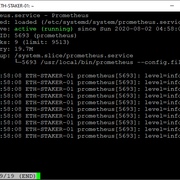
如果你每一步都做对了,它会用绿色字体显示”active (running)"。如果没有显示,你需要倒回去重复上述步骤,修复问题。按Q退出 。
最后,允许Prometheus随系统启动而启动。
$ sudo systemctl enable prometheus第11步:安装Node Exporter
Prometheus会提供关于信标链和验证者的数据。如果我们想要我们Ubuntu用例的数据,我们需要一个叫Node_Exporter的extension。如果你在下面指定其他版本,你可以在这里找到最新的稳定版本。Rpi用户记得要获取ARM二进制文档。
$ cd ~
$ curl -LO https://github.com/prometheus/node_exporter/releases/download/v1.0.1/node_exporter-1.0.1.linux-amd64.tar.gz
打开下载了的软件。
$ tar xvf node_exporter-1.0.1.linux-amd64.tar.gz复制二进制文档到目录/usr/local/bin,并设置用户与群组对我们在前面创建的node_exporter用户的所有权。
$ sudo cp node_exporter-1.0.1.linux-amd64/node_exporter /usr/local/bin
$ sudo chown -R node_exporter:node_exporter /usr/local/bin/node_exporter
移除下载了的存档。
$ rm -rf node_exporter-1.0.1.linux-amd64.tar.gz node_exporter-1.0.1.linux-amd64将Node Exporter设置为自动启动的服务
创建一个systemd服务文档来储存服务config文档,它会告诉systemd把Node_Exporter 作为node_exporter用户来运行。
$ sudo nano /etc/systemd/system/node_exporter.service复制下列代码到文档。退出并保存。
[Unit]
Description=Node Exporter
Wants=network-online.target
After=network-online.target[Service]
User=node_exporter
Group=node_exporter
Type=simple
ExecStart=/usr/local/bin/node_exporter[Install]
WantedBy=multi-user.target
重新加载systemd以显示更改。
$ sudo systemctl daemon-reload然后按下面的命令启动服务并检查状态,确保运行正确。
$ sudo systemctl start node_exporter
$ sudo systemctl status node_exporter
输出应该如下图。
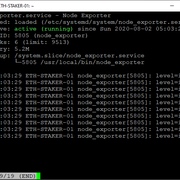
如果你每一步都做对了,它会用绿色字体显示”active (running)"。如果没有显示,你需要倒回去重复上述步骤,修复问题。按Q退出 。
最后,允许Node Exporter随系统启动而启动。
$ sudo systemctl enable node_exporter测试Prometheus和Node Exporter
所有东西都准备就绪了。通过在防火墙打开一个端口 (请参阅步骤2)和浏览http://<yourserverip>:9090你可以有选择性地测试它的功能。在那里你可以运行查询以查看不同的数据。例如,你可以试这个查询来看还有多少可用内存:
http://<yourserverip>:9090/new/graph?g0.expr=node_memory_MemFree_bytes&g0.tab=1&g0.stacked=0&g0.range_input=1h或者试这个查询来看你所有验证者的余额。
http://<yourserverip>:9090/graph?g0.range_input=1h&g0.expr=validator_balance&g0.tab=1第12步:安装Grafana
Prometheus是我们的数据来源,而Grafana则给我们提供报告仪表盘数据的功能。接下来安装Grafana并配置仪表盘。
我们会用一个APT仓库来安装,因为这会使得安装和更新更简单。Grafana可以在官方的Ubuntu软件包仓库中找到,但那个版本可能不是最新的,因此我们将使用Grafana的官方仓库。
用wget下载Grafana GPG的密钥,然后将输出传送到apt-key。这会将密钥添加到你的APT安装的信任密钥列表中。
$ wget -q -O - https://packages.grafana.com/gpg.key | sudo apt-key add -把Grafana仓库加到APT的来源里。
$ sudo add-apt-repository "deb https://packages.grafana.com/oss/deb stable main"刷新apt缓存。
$ sudo apt update确认Grafana是从仓库安装的。
$ apt-cache policy grafana输出应该如下:
grafana:
Installed: (none)
Candidate: 7.2.1
Version table:
7.2.1 500
500 https://packages.grafana.com/oss/deb stable/main amd64 Packages
7.2.0 500
500 https://packages.grafana.com/oss/deb stable/main amd64 Packages
7.1.5 500
500 https://packages.grafana.com/oss/deb stable/main amd64
...
检查顶部显示的版本是否与这里显示的最新版本一致。然后继续安装。
$ sudo apt install grafana启动Grafana服务器和检查状态,确保运行正确。
$ sudo systemctl start grafana-server
$ sudo systemctl status grafana-server
输出应该如下图:
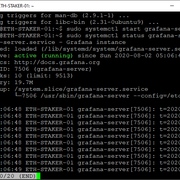
如果你每一步都做对了,它会用绿色字体显示”active (running)"。如果没有显示,你需要倒回去重复上述步骤,修复问题。按Q退出。
允许Grafana随系统启动而启动。
$ sudo systemctl enable grafana-server配置Grafana登录
能做到这一步已经很棒了!现在一切都设置好并开始运行了,你可以在浏览器里前往http://<yourserverip>:3000/,会出现Grafana的登录窗口。
注意:这不是安全的连接。用于测试网可以,但用于主网的话需要安全的HTTPS连接。
在admin输入用户名和密码。系统会让你修改密码,请务必修改。
配置Grafana的数据来源
让我们配置数据来源吧。把你的鼠标移至左边菜单栏的齿轮图标处,会弹出一个菜单——选择Data Sources。
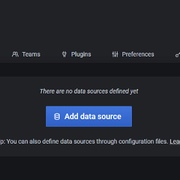
点击 Add Data Source,然后选择Prometheus。在URL输入http://localhost:9090,然后点击 Save and Test。
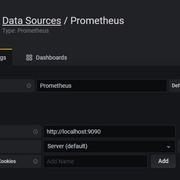
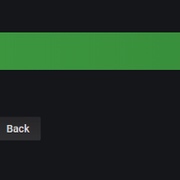
导入Grafana仪表盘
移动你的鼠标到左边菜单栏的+图标,会有一个菜单弹出,选择 Import。
从这里复制粘贴JSON (或者这里,如果你有多于10个验证者),点击Load,然后Import。你应该可以看到仪表盘。一开始的时候,你可能不会有很多数据,但在测试网启动和验证者激活一段时间后,你会看到一些数据和警报。
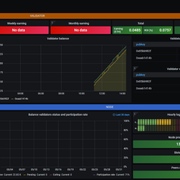
你还可以在Telegram和Discord上获得警报信息。在这里查看指引。
写在最后
到这里就完成了!希望这个教程能帮到你。
- 在以后的更新里会有内容更全面的仪表盘 (额外的硬件数据和eth1节点的数据)
- 如果你有任何反馈,你可以在Twitter 或 Reddit上联系窝
- 如果你喜欢这个教程并希望别人也能学习这个教程,请用friends link把教程分享出去!
- 支持一下:somer.eth
附录——Prysm更新
如果由于Git仓库里的改动你需要更新代码,可以按照这些步骤来获取最新的文档和创建自己的二进制文档。
确保你已经安装了下列条件以支持--config=release的使用。
$ sudo apt install -y libtinfo5 # Terminal handling
$ sudo apt-get install -y libssl-dev # OpenSSL
$ sudo apt-get install -y libgmp-dev # GMP source to build BLS
前往这里以获取发布标签 (最新的通常是最好的),比如v1.0.0-beta.3。注意rm -r prysm会删除prysm目录,以防你想保留其中的内容。
$ cd ~
$ rm -r prysm
$ git clone -b v1.0.0-beta.3 https://github.com/prysmaticlabs/prysm.git
$ cd prysm
$ bazel build //beacon-chain:beacon-chain --config=release
$ bazel build //validator:validator --config=release
接下来,我们会停止信标链和验证者服务,并复制粘贴二进制文档到目录/usr/local/bin,然后再次启动服务。
$ cd ~
$ sudo systemctl stop prysm-validator
$ sudo systemctl stop prysm-beaconchain
$ sudo cp prysm/bazel-bin/beacon-chain/beacon-chain_/beacon-chain /usr/local/bin
$ sudo cp prysm/bazel-bin/validator/validator_/validator /usr/local/bin
$ sudo systemctl start prysm-beaconchain
$ sudo systemctl status prysm-beaconchain # <-- Check for errors.
$ sudo journalctl -fu prysm-beaconchain # <-- Check for errors.
$ sudo systemctl start prysm-validator
$ sudo systemctl status prysm-validator # <-- Check for errors.
$ sudo journalctl -fu prysm-validator # <-- Check for errors.
完成了!服务已经更新好了。
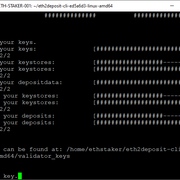
- 21. 节点 & 验证者:因为显然更多计算机等于更好的真理 1571 浏览
- 如何质押Monad (MON) 395 浏览
- 理解 Solana 提案:SIMD-0411 733 浏览
- 在保加利亚推出首个 Solana 验证器 1298 浏览
- Bitwise选择Helius作为独家SOL质押提供商 548 浏览
- Solana公司选择Helius作为SOL质押提供商 623 浏览
- 深入探索以太坊共识层:存款与提款 858 浏览
- Aptos 质押:新手入门分步指南 945 浏览
- 在Hyperliquid上质押HYPE的终极指南 1513 浏览
- 以太坊质押市场正式框架的关键见解 - 经济学 811 浏览
- 为什么ETH的提款队列突然膨胀 1496 浏览
- 以太坊质押中的发行政策 vs. 结构性事件 — 一项经济学分析 793 浏览

